快速搜尋您的問題
如何設定|導購碼與導向頁面
2022-07-22
【目錄】
一、導向頁面-選擇系統預設頁面
二、導向頁面-自訂導向頁面
說明:【導購碼】與【導向頁面】的設定,主要是為產生一組「分潤導購網址」,顧客可以點擊此串網址,進入店家設定的【導向頁面】,且系統即會開始追蹤顧客於網站上特定的行為足跡。
一、導向頁面-選擇系統預設頁面

登入 ShopStore 店家管理後台→前往「行銷推廣」→「導購網址」→在「導購網址列表」區塊,點擊藍色按鈕「新增網址」/點擊「 」鉛筆圖示,進入編輯頁面。
」鉛筆圖示,進入編輯頁面。
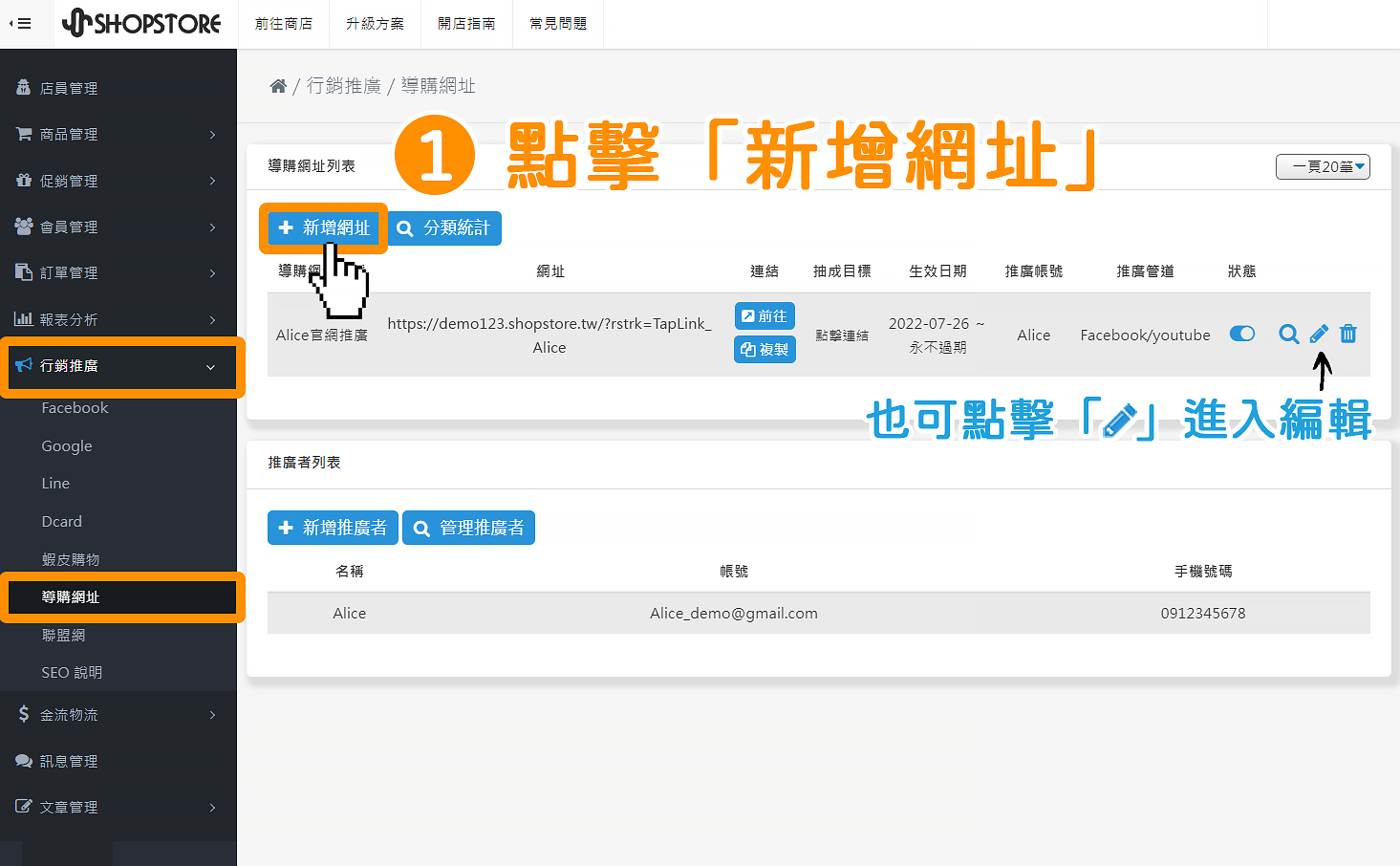

在「導購碼」欄位點擊一下,即可輸入您「導購網址」後方所顯示的「導購碼」。
*導購碼:➀ 此欄位內,一開始系統會隨機預設一組,店家都可以自由做更改。➁ 不可以使用 instagram 特殊字體。
*導購網址:➀ 會為推廣者張貼於自己的推廣貼文、Youtube影片,或是直接提供導購網址予顧客,顧客可以點擊網址進入店家網站。➁ 且顧客需點擊「導購網址」進入商店,系統才會追蹤紀錄。
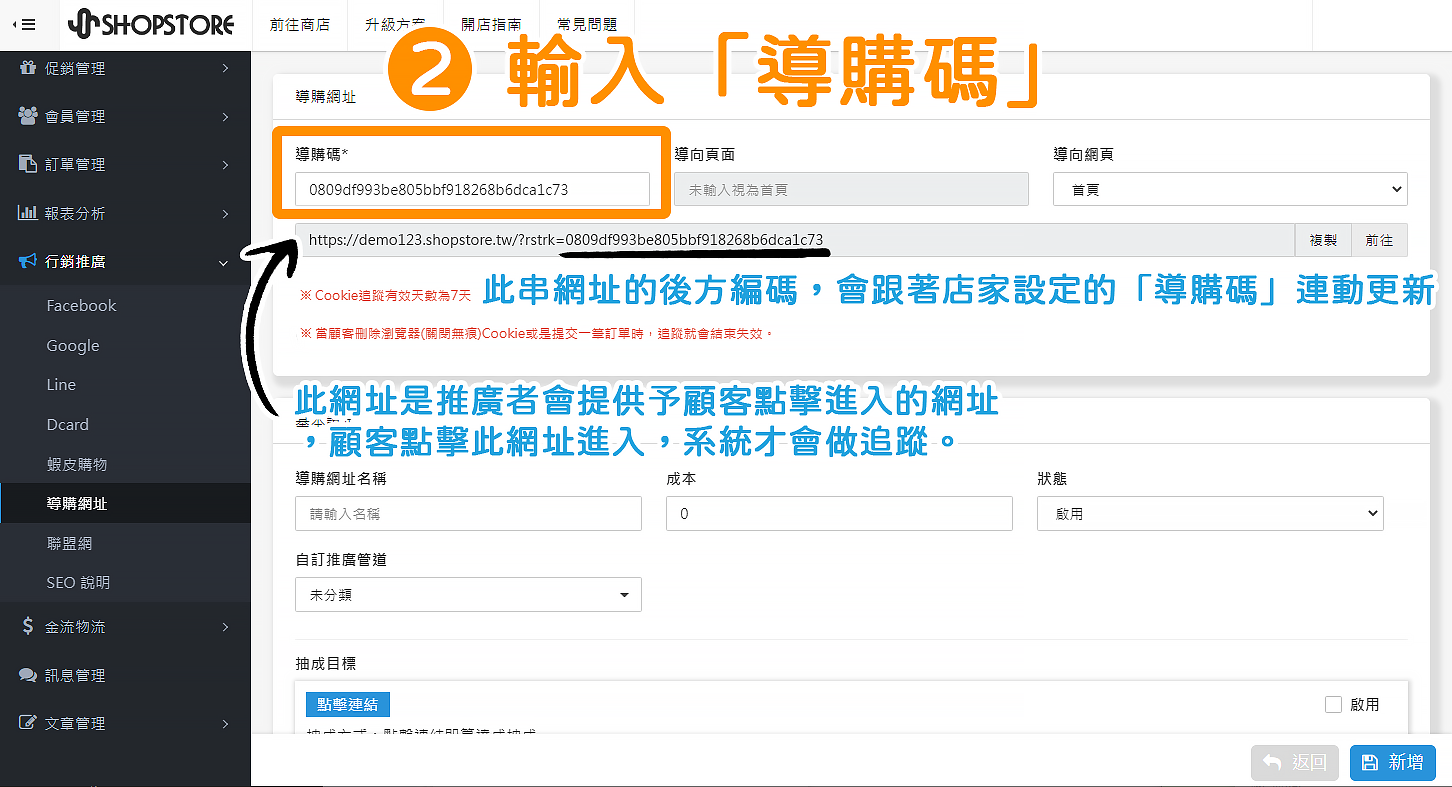

在「導向網頁」點擊下拉選單,選擇想要顧客點擊「導購網址」後<會進入哪個頁面>。
➀ 首頁:選擇後,顧客點擊導購網址,會前往官網首頁(小編選擇此為示範)。
➁ 商品列表:選擇後,顧客點擊導購網址,會前往商品列表頁面。
➂ 結帳畫面:選擇後,顧客點擊導購網址,會前往結帳頁面第一頁。
➃ 部落格:選擇後,顧客點擊導購網址,會前往部落格文章列表。
➄ 自訂:選擇後,顧客點擊導購網址,會前往店家自訂的頁面(可前往文內【二、導向頁面-自訂導向頁面】參考)。
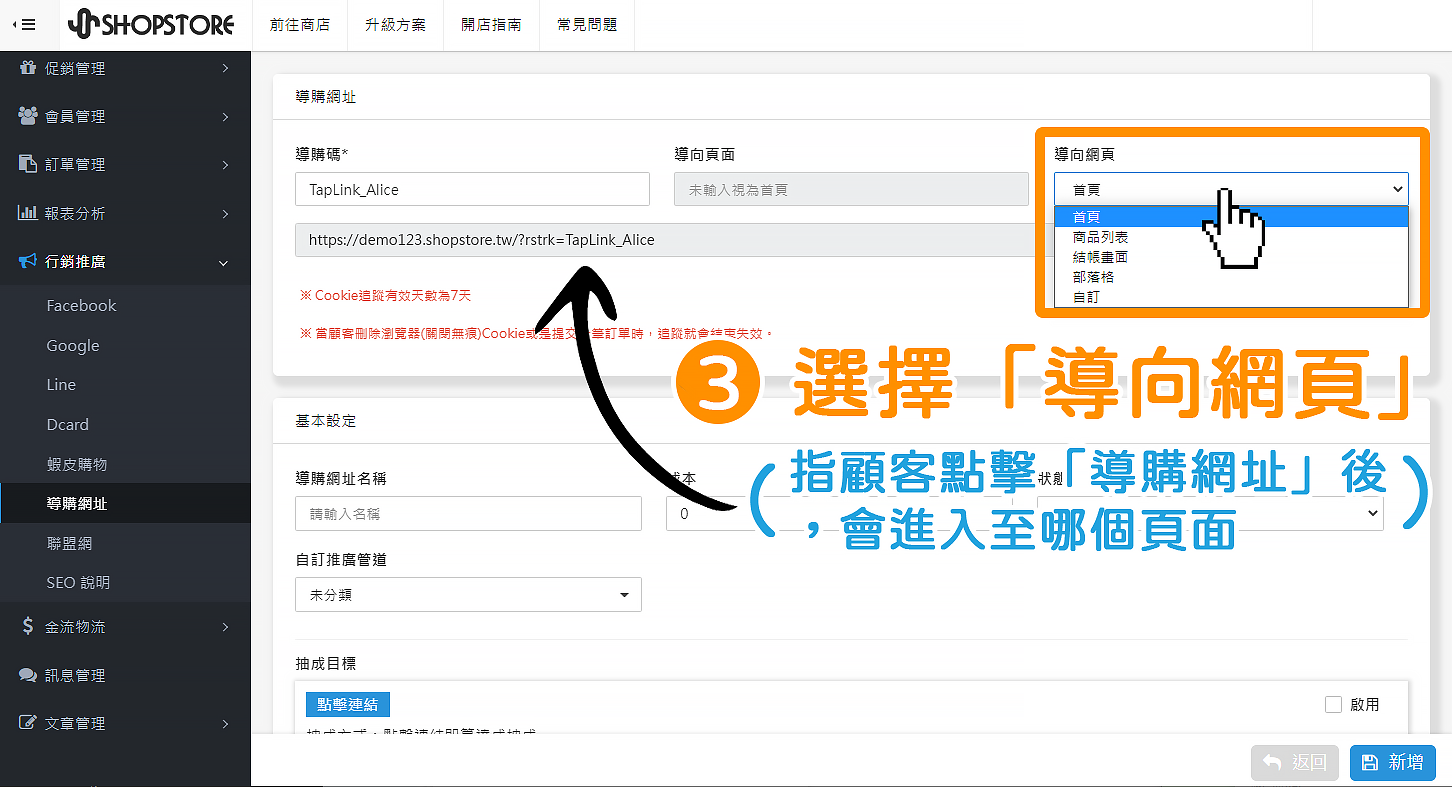

之後,店家就可以輸入此導購網址的其他相關設定與欄位→確認設定的資料皆正確→點擊右下方藍色按鈕「新增」。
*店家設定完成後,強烈建議店家可以點擊「前往」按鈕,確認看看設定的導向頁面是否正確。
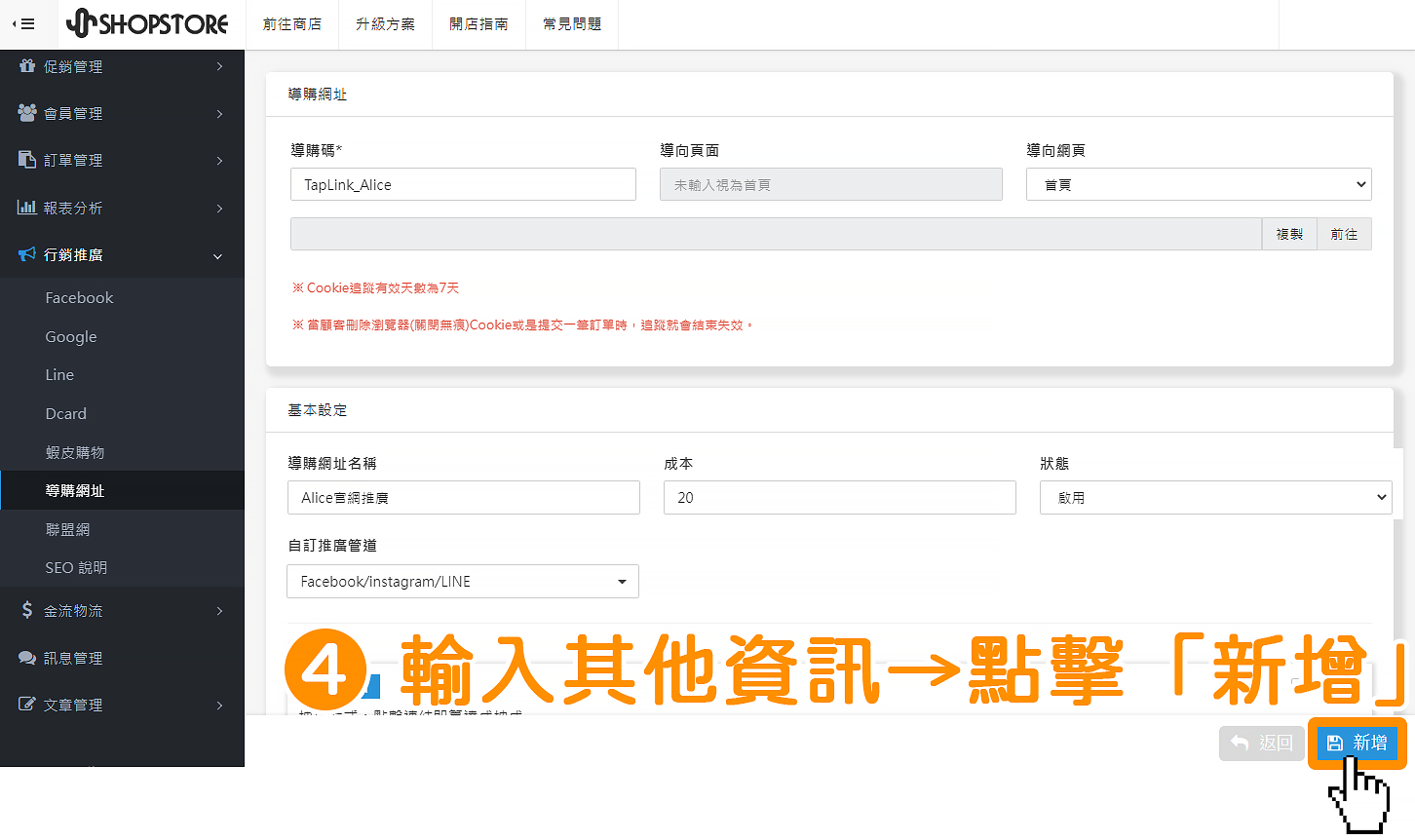

剛所設定的導購網址,即會顯示在導購網址列表上的「網址」欄位。
*店家都可以點擊「連結」欄位內的「前往」/「複製」的功能,操作看看。
*當顧客點擊「導購網址後」,就會進入店家設定的「導向頁面」。
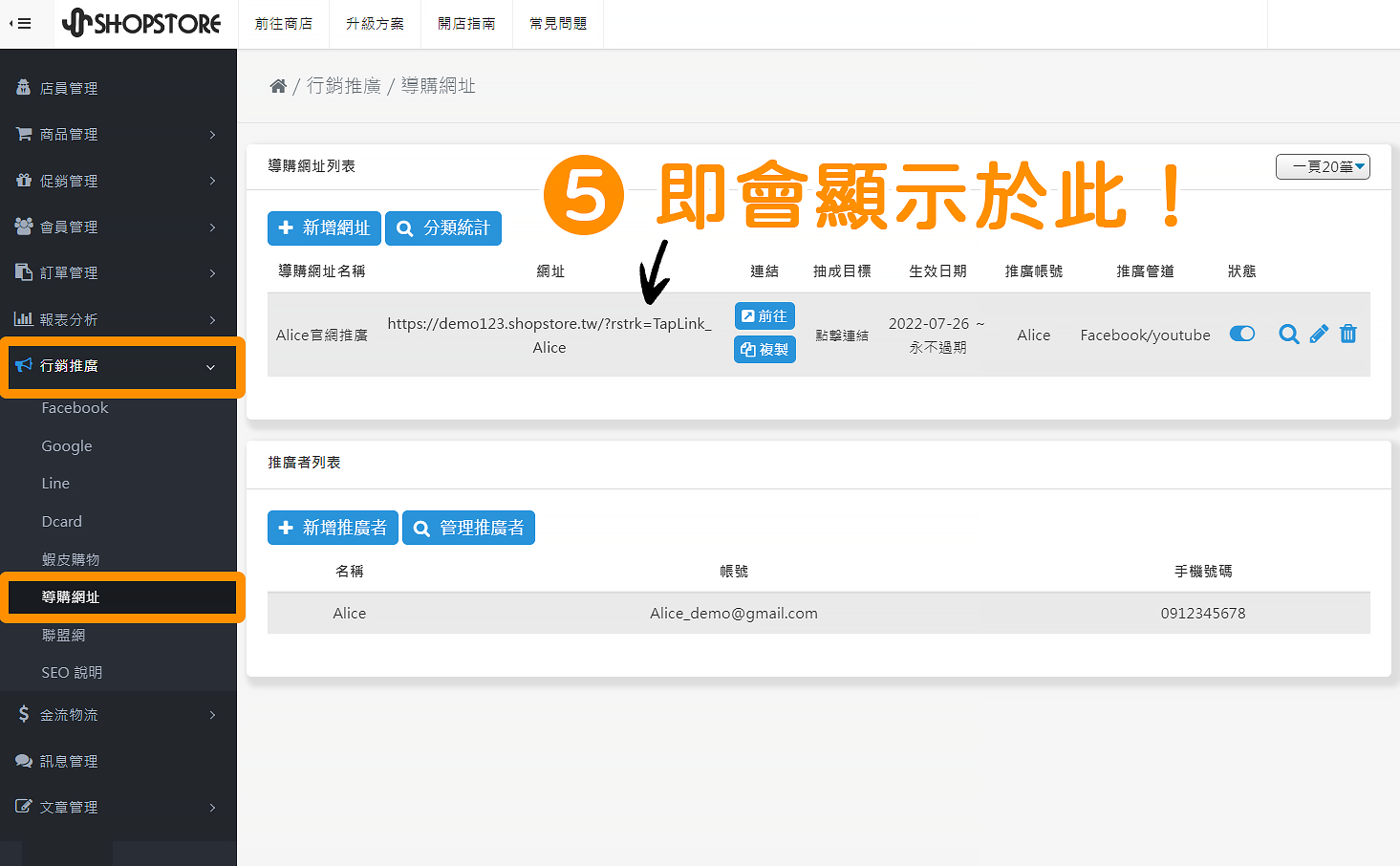
二、導向頁面-自訂導向頁面

登入 ShopStore 店家管理後台→前往「行銷推廣」→「導購網址」→在「導購網址列表」區塊,點擊藍色按鈕「新增網址」/點擊「 」鉛筆圖示,進入編輯頁面。
」鉛筆圖示,進入編輯頁面。
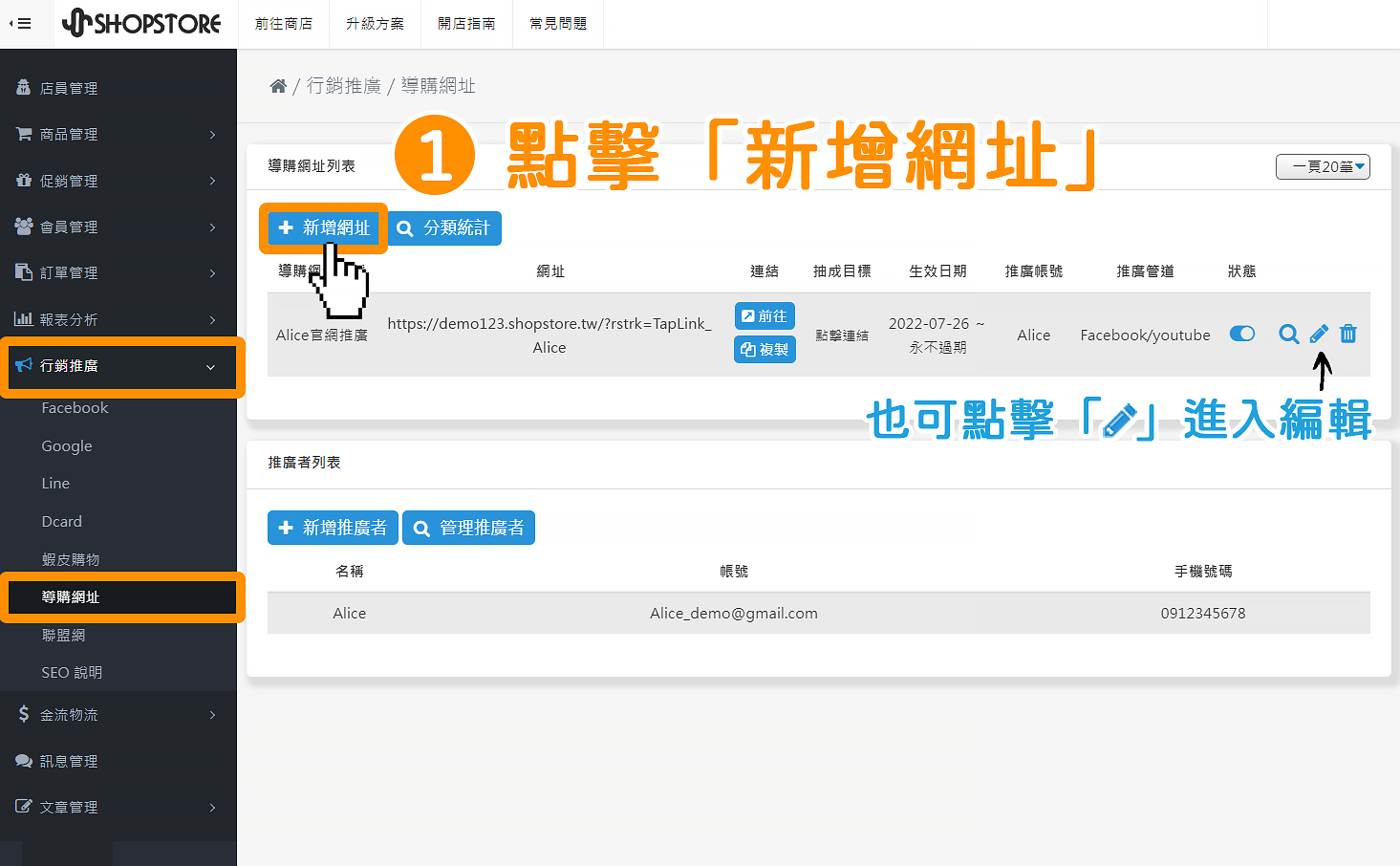

在「導購碼」欄位點擊一下,即可輸入您「導購網址」後方所顯示的「導購碼」。
*導購碼:➀ 此欄位內,一開始系統會隨機預設一組,店家都可以自由做更改。➁ 不可以使用 instagram 特殊字體。
*導購網址:➀ 會為推廣者張貼於自己的推廣貼文、Youtube影片,或是直接提供導購網址予顧客,顧客可以點擊網址進入店家網站。➁ 且顧客需點擊「導購網址」進入商店,系統才會追蹤紀錄。
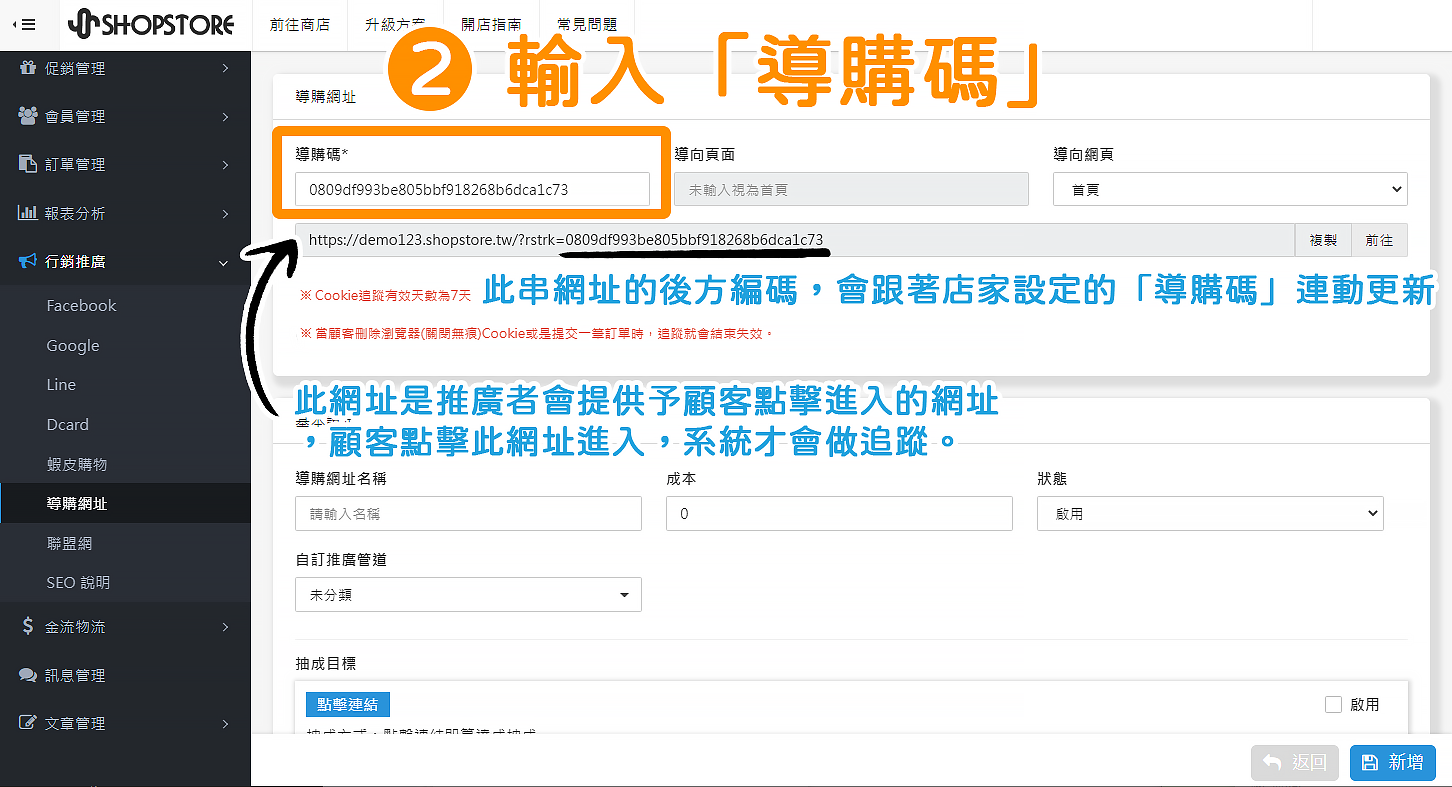

在「導向網頁」點擊下拉選單,選擇「自訂」。
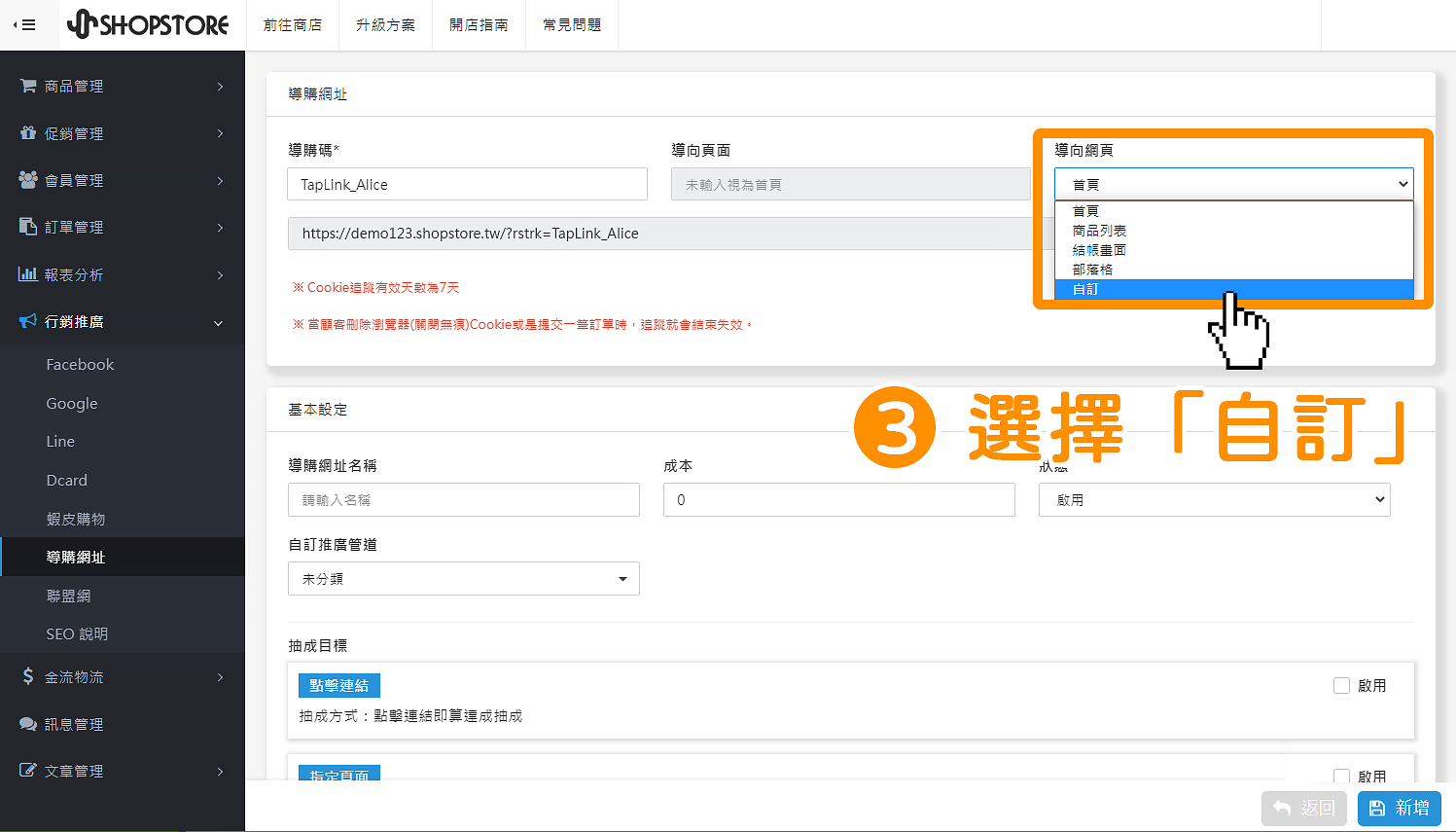

設定完成!接下來需要輸入「導向頁面」的欄位,因此請店家先確認好想要顧客點擊「導購網址」後,想要導向至哪個頁面。


輸入「進階設定」內的其他商品相關資料。前往想要顧客導向的頁面,並且在瀏覽器上的「網址列」,將「主網址」後方的編碼複製起來。
*在後台,系統都已自動將店家的「主網址」設定好,因此店家只要複製「主網址」後方的編碼即可!
𝙀𝙓:目前商店使用【子網域】,例如:https://demo123.shopstore.tw,想導向 A 商品內頁:https://demo123.shopstore.tw/item/PD62d615d9d029f,店家只要將子網域「https://demo123.shopstore.tw/」後方的編碼「item/PD62d615d9d029f」複製起來即可;
𝙀𝙓:目前商店使用【獨立網域】,例如:https://demo123.com.tw,想導向 A 商品內頁:https://demo123.com.tw/item/PD62d615d9d029f,店家一樣只要將獨立網域「https://demo123.com.tw/」後方的編碼「item/PD62d615d9d029f」複製起來即可;
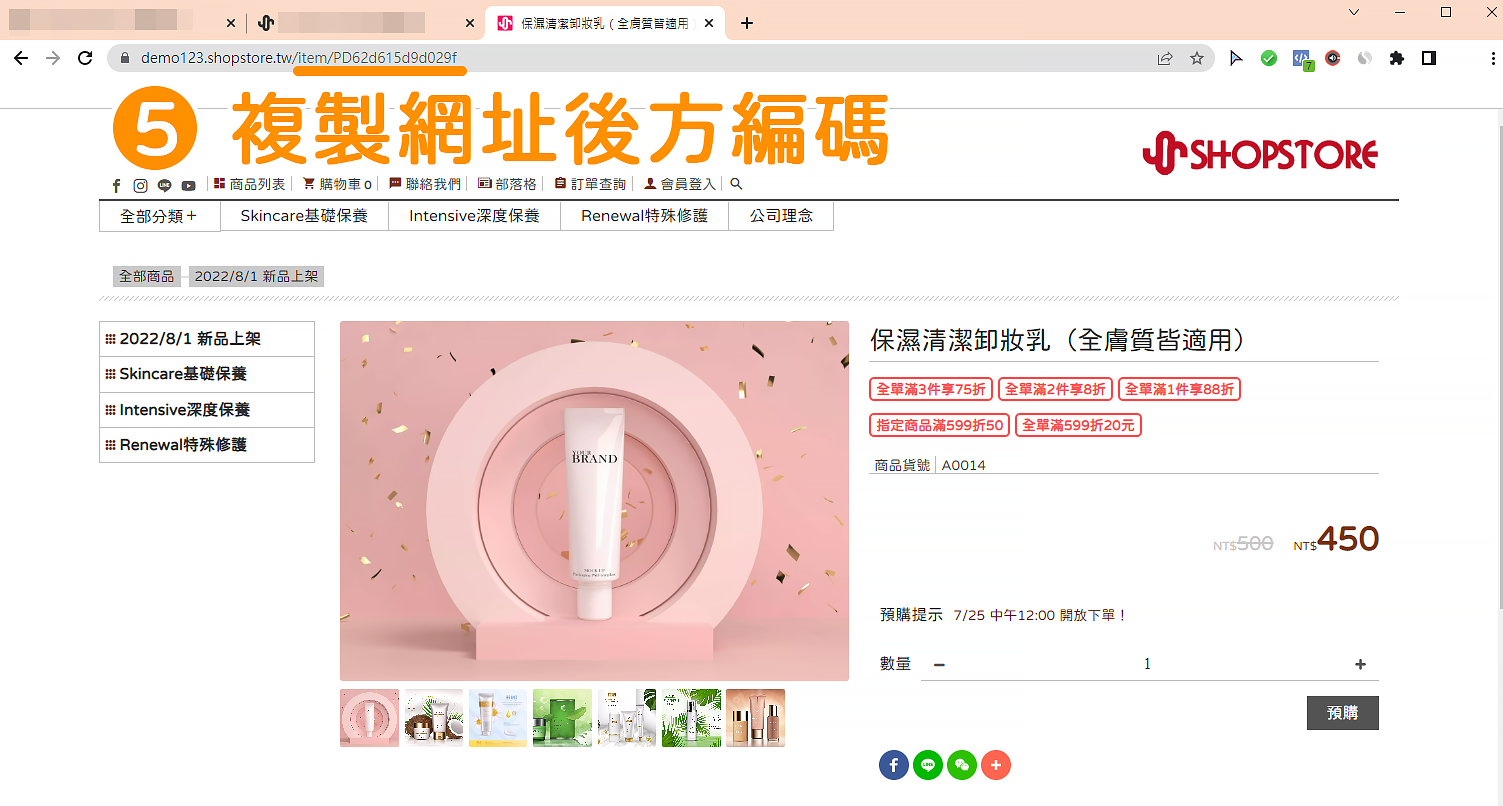

回到設定頁面,在「導向頁面」將剛複製的網址編碼(例如小編示範的:item/PD62d615d9d029f),貼上至此欄位。
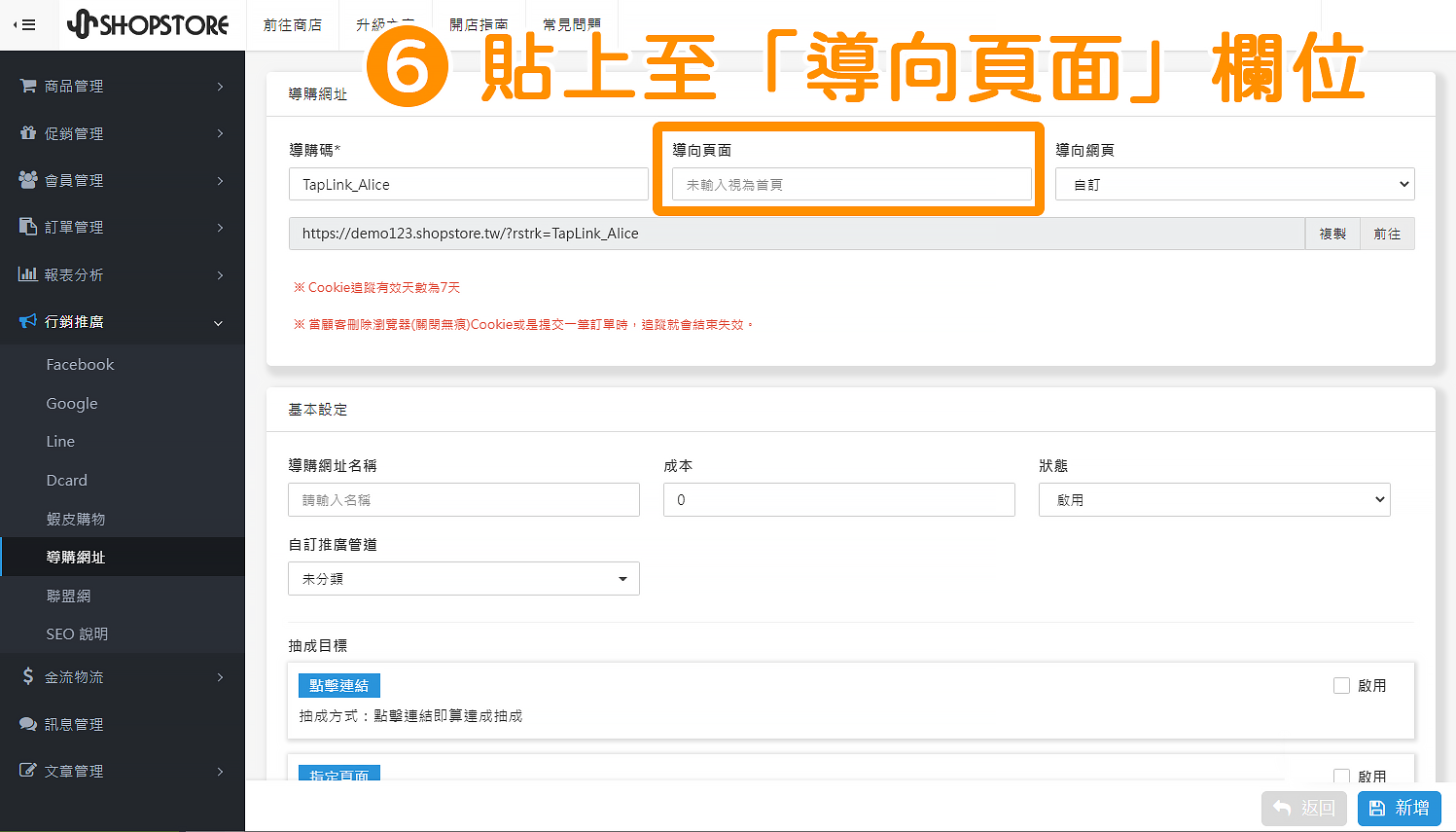
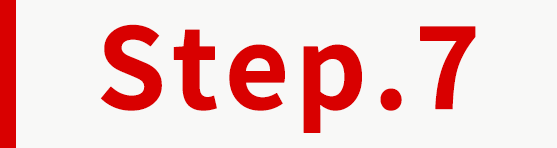
之後,店家就可以輸入此導購網址的其他相關設定與欄位→確認設定的資料皆正確→點擊右下方藍色按鈕「新增」。
*店家設定完成後,強烈建議店家可以點擊「前往」按鈕,確認看看設定的導向頁面是否正確。
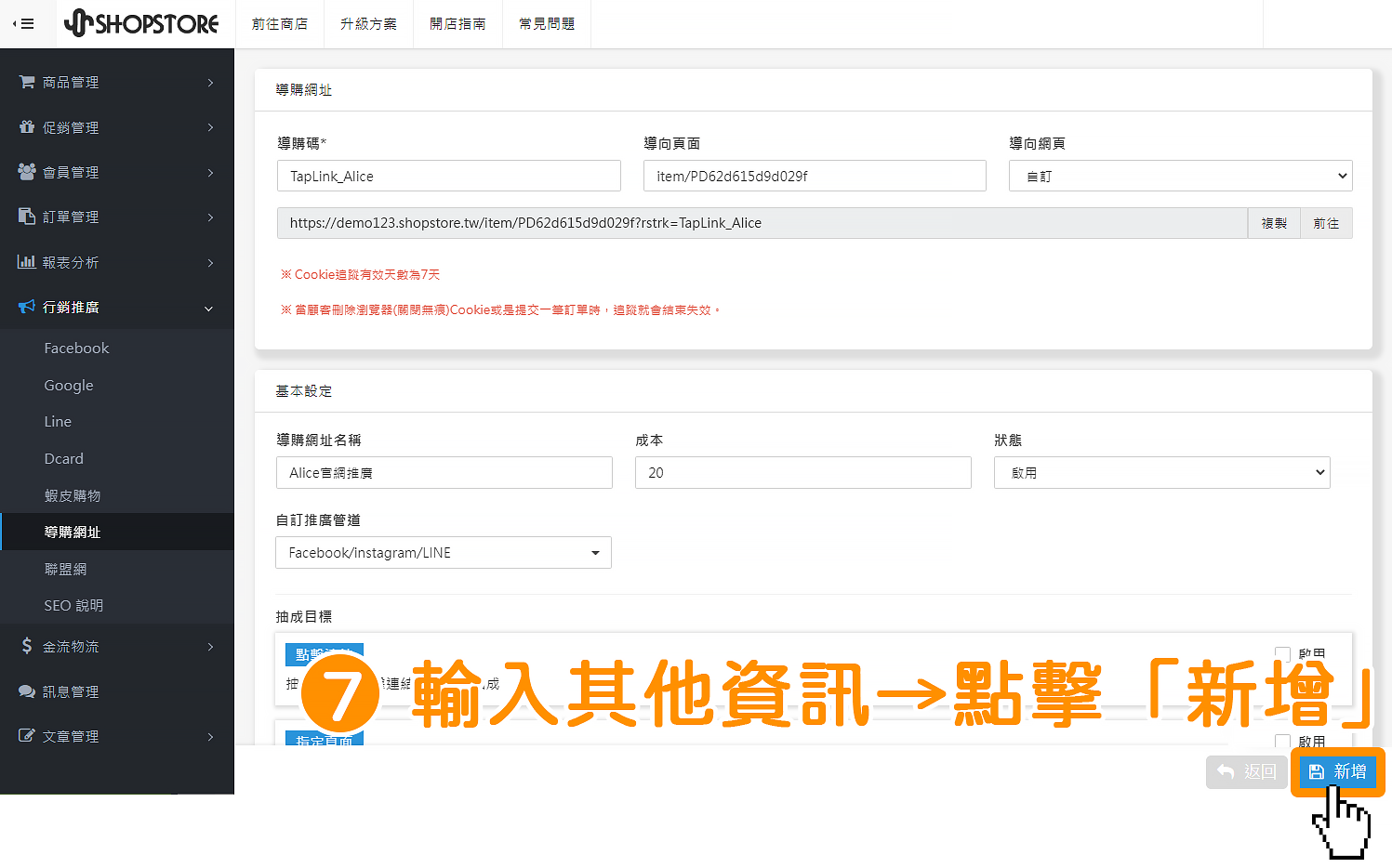
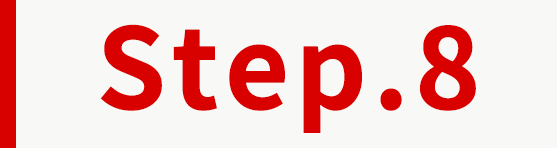
剛所設定的導購網址,即會顯示在導購網址列表上的「網址」欄位。
*店家都可以點擊「連結」欄位內的「前往」/「複製」的功能,操作看看。
*當顧客點擊「導購網址後」,就會進入店家設定的「導向頁面」。
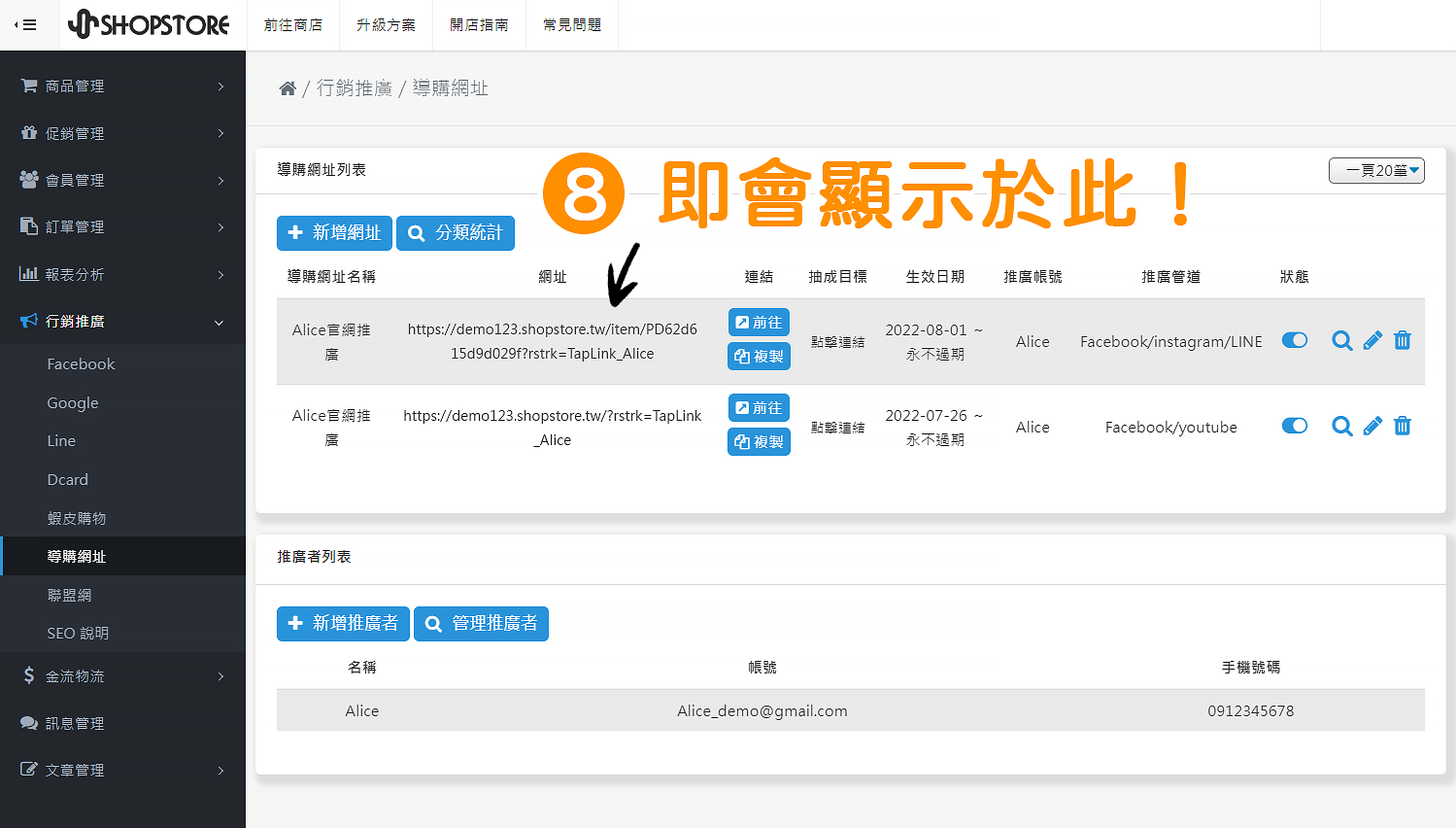
 其他文章
其他文章





